Содержание
- 2. «Информатизация системы образования» разработана программа «Основы профессиональной компетентности тьютора по внедрению ИКТ в деятельность школьных библиотекарей»,
- 3. Цель изучения раздела Создание таблиц, проведение вычислений в MS Excel графическое представление данных приемы анализа данных
- 4. Требуемый начальный уровень подготовки слушателей Знакомство с операционными системами семейства Microsoft Windows Первоначальные навыки работы в
- 5. меню ПРОГРАММА ЗАНЯТИЙ Знания и умения, приобретенные слушателями по завершении изучения курса Дидактические материалы по теме
- 6. Программа занятий
- 7. Интерфейс. Знакомство с меню и панелями инструментов. Структура книги. Ячейки, абсолютная и относительная адресация ячеек. Ввод
- 8. Вычисления в MS Excel Использование функций Правила ввода формул. Простейшие арифметические операции. Суммирование численных данных по
- 9. Приемы создания диаграмм. Вставка изображений. Типы и виды диаграмм. Автоматическое и ручное задание рядов диаграммы. Редактирование
- 10. Приемы анализа данных Приемы сортировки и фильтрации данных. Автофильтр. Использование статистических функций для анализа данных.
- 11. Использование MS Excel в профессиональной деятельности библиотекаря Примеры отчетных и иллюстративных материалов. Технологические особенности и возможности
- 12. Знания и умения, приобретенные слушателями по завершении изучения курса Понимание назначения и возможностей Excel Умение создавать
- 13. Способы оценки. Видами оценки выступают: Качество выполнения тренировочных заданий в процессе изучения Применение полученных навыков и
- 14. Примеры использования диаграмм Распределение электронных учебных изданий по видам в соответствии с их назначением
- 15. Примеры использования диаграмм Распределение электронных учебных изданий по форме представления информации
- 16. ВЫВОД: Освоение MS Excel позволит библиотекарю Автоматизировать процесс обработки результатов профессиональной деятельности Провести сравнение данных по
- 17. меню ВЫХОД ВОЗВРАТ К МЕНЮ Дидактические материалы по теме «Функции в приложении MS Excel»
- 18. Пример дидактических материалов по теме: Функции – это заранее определенные формулы, которые выполняют вычисления по заданным
- 19. Структура функции функция начинается со знака равенства (=), за ним следует имя функции, открывающая скобка, список
- 20. Пример содержимого ячейки с формулой, в которой использована функция SIN(x): А5 - адрес ячейки; SIN( )
- 21. Например функция ПИ( ), которая возвращает число 3,1415926... не имеет аргументов. Функция СУММ(А1:А300) подсчитает сумму чисел
- 22. Некоторые функции Excel:
- 23. Функция суммирования часто используется, поэтому за ней закреплена кнопка на панели инструментов с изображением символа суммирования:
- 24. В появившемся диалоговом окне мастера функций необходимо выбрать функцию, а затем нажать на кнопку ДАЛЕЕ
- 25. Второй шаг Мастера функций позволяет задать аргументы к выбранной функции
- 26. Вычисление среднего арифметического сделайте текущей ячейку B15; щелкните по кнопке Мастер функций; в диалоговом окне выберите
- 27. Указать диапазон, в котором вычисляется среднее значение можно двумя способами: Набрать диапазон вручную в диалоговом окне
- 28. В программу MS Excel встроено более 200 функций Через функции реализована большая часть возможностей данной программы.
- 30. Скачать презентацию


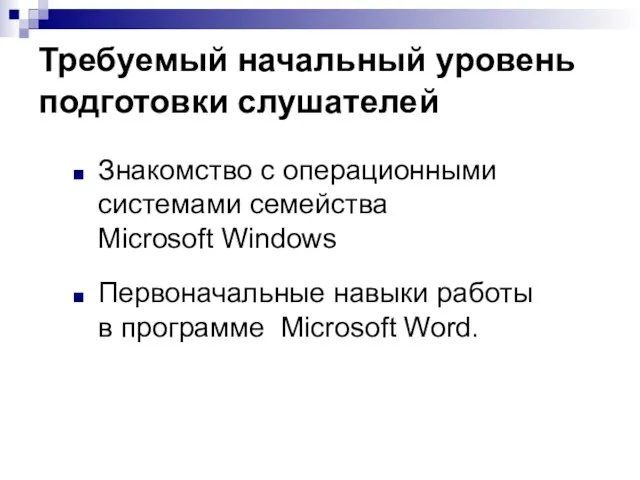






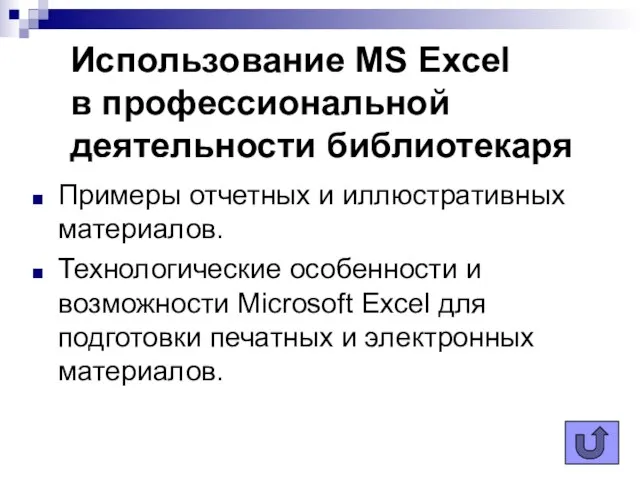


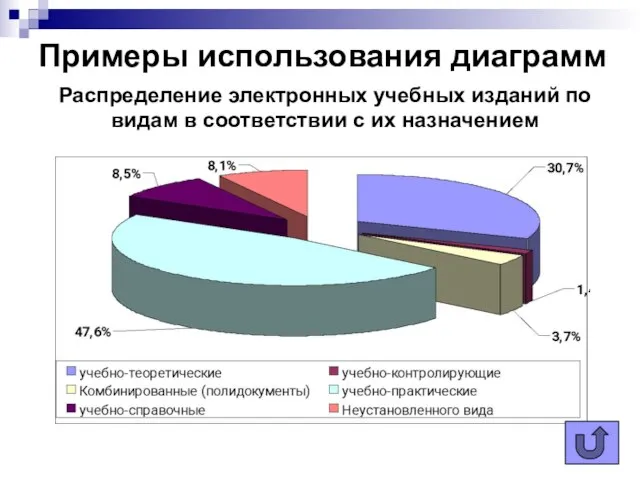
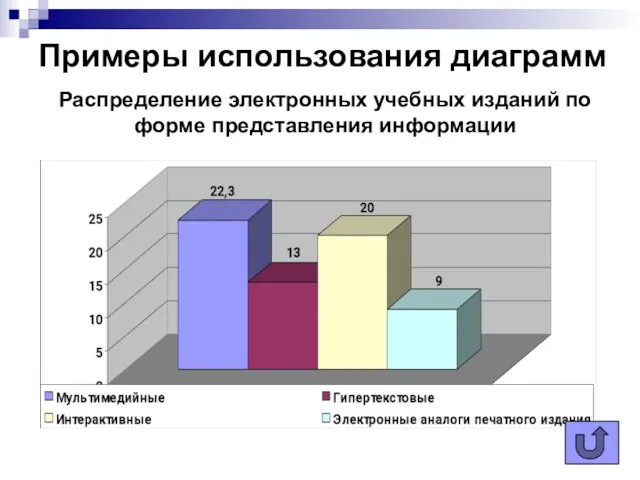




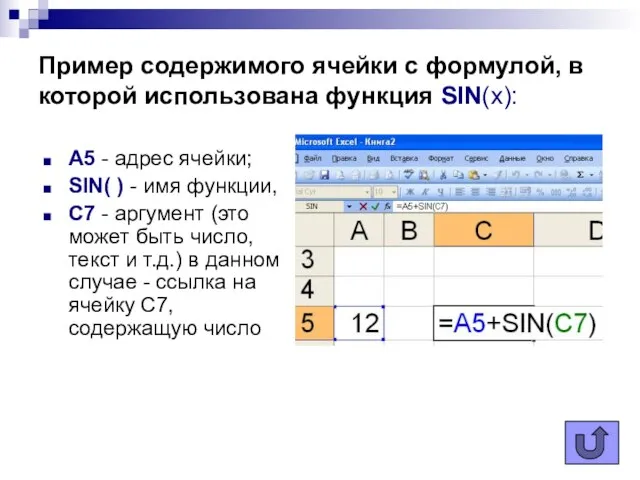



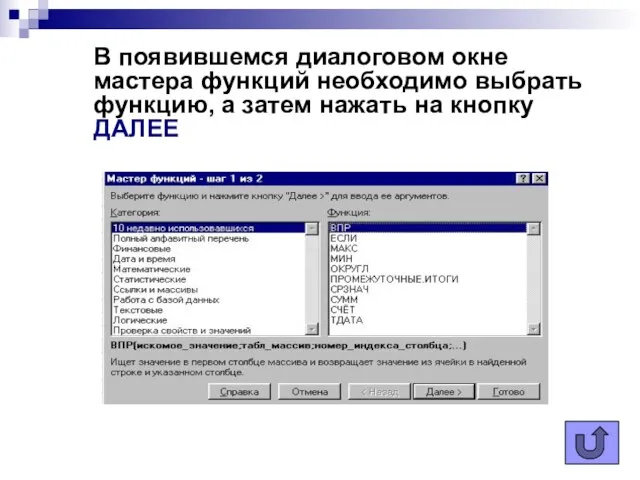
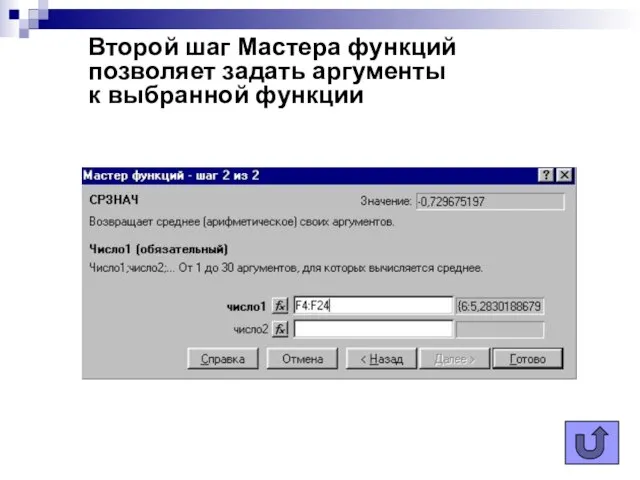
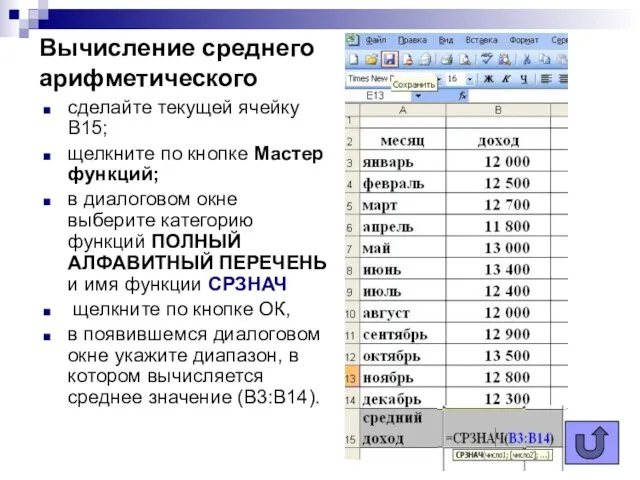


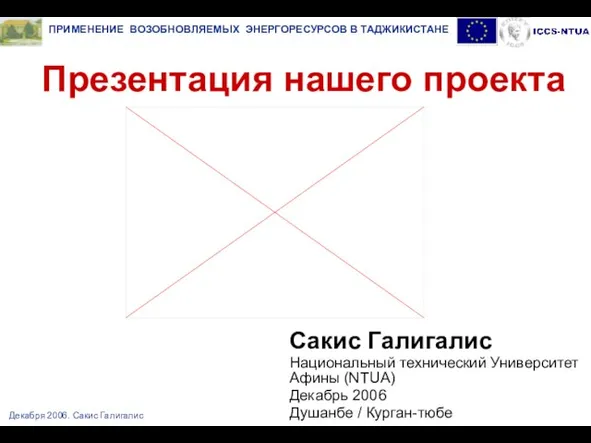 Презентация нашего проекта
Презентация нашего проекта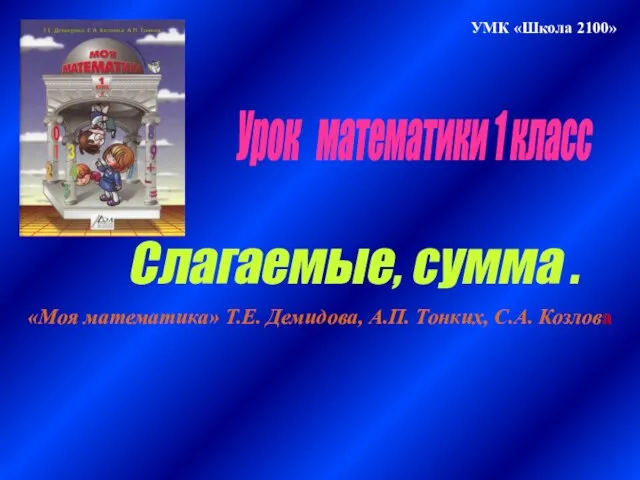 Презентация на тему Слагаемые, сумма 1 класс
Презентация на тему Слагаемые, сумма 1 класс  \виды страховок: групповая, самостраховка, комбинированная. Приемы и способы страховки. Выбор места страховки
\виды страховок: групповая, самостраховка, комбинированная. Приемы и способы страховки. Выбор места страховки Абразивные материалы и паковочные массы
Абразивные материалы и паковочные массы Фонд “Институт экономики города”
Фонд “Институт экономики города” Моё новогоднее путешествие во Францию
Моё новогоднее путешествие во Францию Тема урока: «Умножение одночленов. Возведение одночленов в степень»
Тема урока: «Умножение одночленов. Возведение одночленов в степень» Бизнес-аналитик. Методист. Домодедово
Бизнес-аналитик. Методист. Домодедово Двоякая роль возможных миров в логической семантике Горбатов В.В. Доклад на конференции «Онтология возможных миров» (ГУ-ВШЭ, 29 о
Двоякая роль возможных миров в логической семантике Горбатов В.В. Доклад на конференции «Онтология возможных миров» (ГУ-ВШЭ, 29 о Лаборатория проблем развития личности лиц с ОВЗИнститута проблем интегративного образования МГППУ
Лаборатория проблем развития личности лиц с ОВЗИнститута проблем интегративного образования МГППУ Научно-клинический центр оториноларингологии Федерального медико-биологического агентства
Научно-клинический центр оториноларингологии Федерального медико-биологического агентства Олимпиада, как показатель качества подготовки выпускников волгоградского технологического колледжа
Олимпиада, как показатель качества подготовки выпускников волгоградского технологического колледжа Работа с программой WS Movie Maker
Работа с программой WS Movie Maker Презентация на тему Работа с фольгой
Презентация на тему Работа с фольгой  Проектная деятельность в практике учителя начальных классов
Проектная деятельность в практике учителя начальных классов Вопросы этики психологических исследований
Вопросы этики психологических исследований Отель Poseidon, Фиджи
Отель Poseidon, Фиджи Покров Пресвятой Богородицы
Покров Пресвятой Богородицы Диагностика готовности к школьному обучению по методике Л.А. Ясюковой
Диагностика готовности к школьному обучению по методике Л.А. Ясюковой Диагностика детей младшей группы с нарушением зрения
Диагностика детей младшей группы с нарушением зрения Презентация на тему Наркотики БЫСТРЫЙ КАЙФ – БЫСТРАЯ СМЕРТЬ
Презентация на тему Наркотики БЫСТРЫЙ КАЙФ – БЫСТРАЯ СМЕРТЬ Презентация на тему Игровые технологии в экологическом воспитании
Презентация на тему Игровые технологии в экологическом воспитании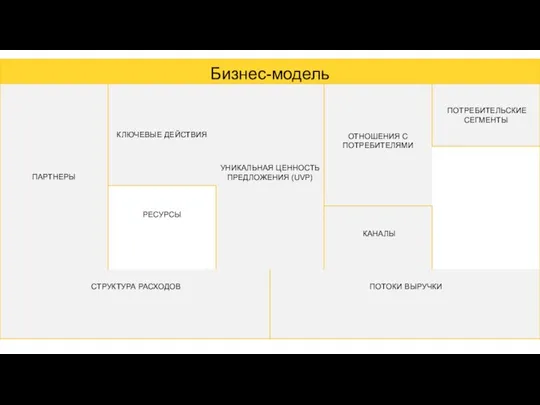 Бизнес-модель
Бизнес-модель Презентация на тему Презентация Масса. Вес и невесомость
Презентация на тему Презентация Масса. Вес и невесомость Флорариум
Флорариум проповедь на молодежке (1)
проповедь на молодежке (1)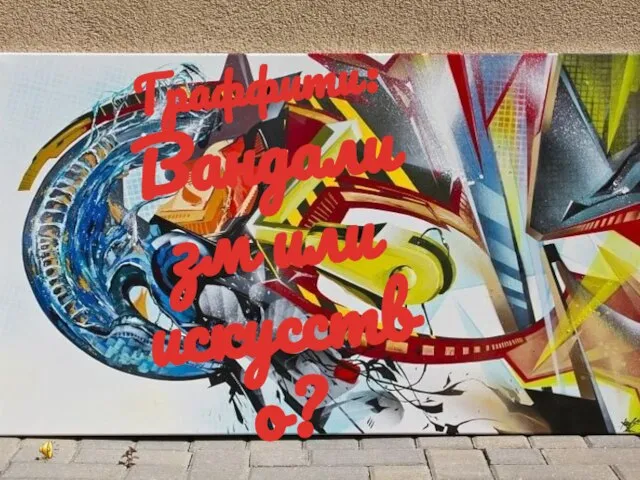 Граффити:Вандализм или искусство?
Граффити:Вандализм или искусство? Возможные пути структурирования проектов ГЧП в секторе жилищного строительства в РФ
Возможные пути структурирования проектов ГЧП в секторе жилищного строительства в РФ